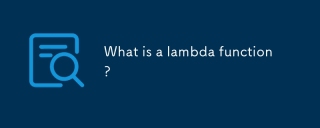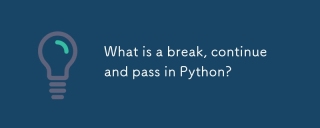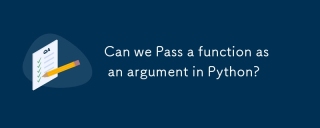PyCharm教學:快速安裝NumPy並開始程式設計之旅
導言:
PyCharm是一個強大的Python整合開發環境,而NumPy則是用於科學計算的Python庫。 NumPy提供了大量的數學函數和陣列操作,使得Python對於科學計算和數據分析變得更加便捷。本教學將帶你快速了解如何在PyCharm中安裝NumPy,並透過具體的程式碼範例展示如何開始編寫NumPy程式。
第一步:安裝PyCharm和NumPy
首先,確保你已經安裝了PyCharm。如果沒有安裝,你可以從官方網站下載並安裝最新版本的PyCharm。
接下來,我們需要安裝NumPy函式庫。開啟PyCharm,點選選單列中的“File”->“Settings”,在彈出的視窗中選擇“Project: your_project_name”->“Project Interpreter”。在右側的搜尋框中,輸入“numpy”,然後點擊下方的“Install Package”按鈕。 PyCharm將自動下載和安裝NumPy庫。
第二步:建立一個新的Python專案
在PyCharm中,點選“File”->“New Project”,輸入專案名稱,並選擇適當的專案儲存路徑。點擊“Create”按鈕完成專案建立。接下來,我們需要建立一個新的Python文件,用於編寫我們的NumPy程式碼。
第三步:引入NumPy函式庫並開始程式設計之旅
在新建的Python檔中,首先我們需要匯入NumPy函式庫。使用以下程式碼將NumPy函式庫引入到你的Python檔案中:
import numpy as np
這行程式碼的意思是將NumPy函式庫匯入,並為它設定一個別名為np。這樣我們在寫NumPy程式碼時可以使用np來呼叫NumPy函式庫的函數和方法。
接下來,我們可以開始寫NumPy程式碼了。以下是一些常用的NumPy函數和方法的範例程式碼:
-
建立NumPy陣列:
a = np.array([1, 2, 3]) # 创建一个一维数组 b = np.array([[1, 2, 3], [4, 5, 6]]) # 创建一个二维数组 c = np.zeros((3, 3)) # 创建一个3x3的全0数组 d = np.ones((2, 2)) # 创建一个2x2的全1数组
-
陣列運算:
a = np.array([1, 2, 3]) b = np.array([4, 5, 6]) c = a + b # 数组相加 d = a * b # 数组相乘 e = np.dot(a, b) # 数组点积
-
陣列操作:
a = np.array([[1, 2, 3], [4, 5, 6]]) b = a.T # 数组转置 c = a.reshape((3, 2)) # 改变数组形状 d = a.flatten() # 将多维数组降为一维
這只是一小部分NumPy的功能範例。在實際使用中,NumPy還有很多強大的函數和方法,供你探索和使用。
第四步:執行與偵錯程式碼
在寫完程式碼後,我們可以點選PyCharm介面上的執行按鈕來執行程式碼。如果程式碼中有錯誤,PyCharm將會給予詳細的錯誤提示,幫助我們解決問題。
除了運行外,PyCharm還提供了強大的調試功能。我們可以在程式碼中設定斷點,並透過偵錯模式逐行執行程式碼,觀察程式運行過程中的變數值和執行流程。
總結:
在本文中,我們學習如何在PyCharm中安裝NumPy,以及如何使用NumPy函式庫進行科學計算和陣列操作。透過這些具體的程式碼範例,希望你已經對NumPy有了初步的了解,並且能夠在日後的Python開發中靈活運用。當然,NumPy還有很多其他的功能和應用,希望你能透過不斷的學習和實踐,進一步掌握和發現它的魅力。祝你程式設計之旅愉快!
以上是使用PyCharm快速安裝NumPy並開始Python編程的詳細內容。更多資訊請關注PHP中文網其他相關文章!
 Python中有可能理解嗎?如果是,為什麼以及如果不是為什麼?Apr 28, 2025 pm 04:34 PM
Python中有可能理解嗎?如果是,為什麼以及如果不是為什麼?Apr 28, 2025 pm 04:34 PM文章討論了由於語法歧義而導致的Python中元組理解的不可能。建議使用tuple()與發電機表達式使用tuple()有效地創建元組。 (159個字符)
 Python中的模塊和包裝是什麼?Apr 28, 2025 pm 04:33 PM
Python中的模塊和包裝是什麼?Apr 28, 2025 pm 04:33 PM本文解釋了Python中的模塊和包裝,它們的差異和用法。模塊是單個文件,而軟件包是帶有__init__.py文件的目錄,在層次上組織相關模塊。
 Python中的Docstring是什麼?Apr 28, 2025 pm 04:30 PM
Python中的Docstring是什麼?Apr 28, 2025 pm 04:30 PM文章討論了Python中的Docstrings,其用法和收益。主要問題:Docstrings對於代碼文檔和可訪問性的重要性。
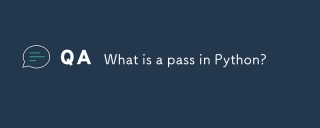 Python的通行證是什麼?Apr 28, 2025 pm 04:25 PM
Python的通行證是什麼?Apr 28, 2025 pm 04:25 PM本文討論了Python中的“ Pass”語句,該語句是函數和類等代碼結構中用作佔位符的空操作,允許在沒有語法錯誤的情況下實現將來實現。
 Python中的 /和//有什麼區別?Apr 28, 2025 pm 04:21 PM
Python中的 /和//有什麼區別?Apr 28, 2025 pm 04:21 PM文章在Python中討論 /和//運營商: / for for True Division,//用於地板部門。主要問題是了解它們的差異和用例。 Character數量:158


熱AI工具

Undresser.AI Undress
人工智慧驅動的應用程序,用於創建逼真的裸體照片

AI Clothes Remover
用於從照片中去除衣服的線上人工智慧工具。

Undress AI Tool
免費脫衣圖片

Clothoff.io
AI脫衣器

Video Face Swap
使用我們完全免費的人工智慧換臉工具,輕鬆在任何影片中換臉!

熱門文章

熱工具

EditPlus 中文破解版
體積小,語法高亮,不支援程式碼提示功能

SublimeText3 英文版
推薦:為Win版本,支援程式碼提示!

Dreamweaver Mac版
視覺化網頁開發工具

WebStorm Mac版
好用的JavaScript開發工具

SecLists
SecLists是最終安全測試人員的伙伴。它是一個包含各種類型清單的集合,這些清單在安全評估過程中經常使用,而且都在一個地方。 SecLists透過方便地提供安全測試人員可能需要的所有列表,幫助提高安全測試的效率和生產力。清單類型包括使用者名稱、密碼、URL、模糊測試有效載荷、敏感資料模式、Web shell等等。測試人員只需將此儲存庫拉到新的測試機上,他就可以存取所需的每種類型的清單。